- ニュースサーバーの欄の「news1.harenet.ne.jp」をダブルクリックすると一番左にある[-]が、[+]に表示が変わります。
変わりましたら、もう一度「news1.harenet.ne.jp」をダブルクリックします。

図のようなメッセージが表示されますので[OK]ボタンをクリックします。
ニュースグループの一覧がダウンロードされてきますので、すべてのグループがダウンロードされるまで待ちます。(数分ほどかかります。)
下のバーのところが文書:完了。となればニュースグループの一覧のダウンロードは終了です。
- 購読するニュースグループを選択します。
ニュースサーバー欄のスクロールバーの下矢印
 をクリックして、購読したいグループのあるフォルダに移動します。(図の例では”harenet.* (15 groups)”) をクリックして、購読したいグループのあるフォルダに移動します。(図の例では”harenet.* (15 groups)”)
該当のフォルダブルクリックすると、左側の[+]の表示が[-]に変わり、ニュースグループの一覧が表示されます。
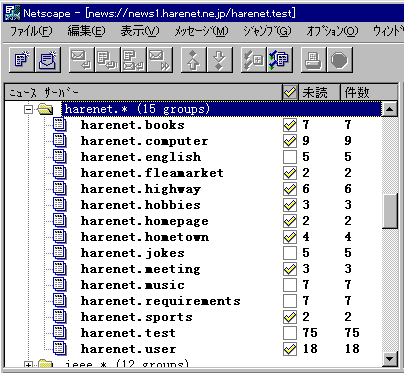
表示された一覧の中から、購読したいニュースグループ名の右側の□を右クリックし、チェックマークをつけます。
- 購読したいニュースグループの選択ができましたら、次回からそのニュースグループだけを購読するようにするために、「オプションメニュー」の「購読中のニュースグループを表示」を選択します。
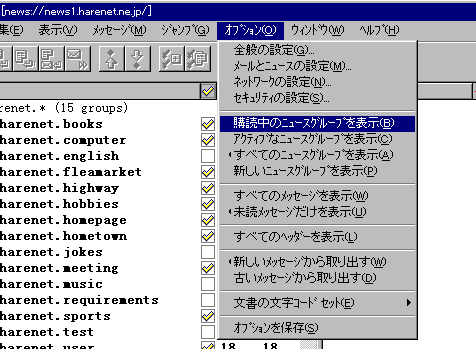
- 購読中のニュースグループを表示を選択すると、チェックされたニュースグループだけが表示されるようになります。
次回から、購読するニュースグループだけを表示するために「オプションメニュー」の「オプションを保存」を選択します。
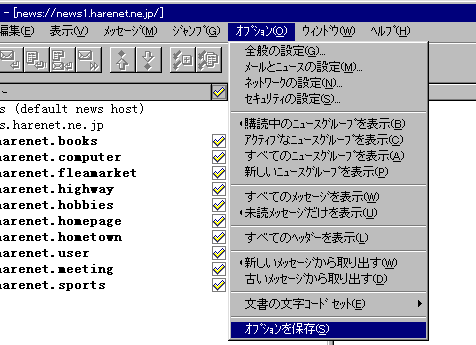
以上で、ニュースグループを購読する設定は完了です。
●ニュースの読み方・投稿の仕方は下記をご参照下さい。
- ニュースを読む、投稿する
|
 各種設定方法について−ネットニュース
各種設定方法について−ネットニュース 各種設定方法について−ネットニュース
各種設定方法について−ネットニュース